Cách tải lên và gắn thẻ ảnh và ảnh trong FaceBook
Nếu bạn là người dùng FaceBook(FaceBook user) , bạn có thể thấy rằng bạn nhận được thông báo khi ai đó gắn thẻ ảnh của bạn và ảnh này cũng hiển thị trên Dòng thời gian của bạn nếu bạn chấp thuận. Khi tải ảnh lên Facebook , bạn cũng có thể gắn thẻ ai đó để đảm bảo họ nhận được thông báo và việc này khá dễ thực hiện. Trong quá trình này, tôi cũng sẽ giải thích nhanh cách bạn có thể tải ảnh lên tài khoản FaceBook(FaceBook account) của mình để tạo album hoặc cập nhật ảnh hồ sơ và ảnh bìa(picture and cover photo) của bạn .
Để quản lý ảnh của bạn và thêm thẻ vào ảnh, hãy tiếp tục và nhấp vào tên của bạn ở trên cùng, thao tác này sẽ tải hồ sơ của bạn. Sau đó bấm vào Ảnh(Photos) .

Theo mặc định, bạn sẽ thấy Ảnh về bạn(Photos of You) , về cơ bản bao gồm bất kỳ ảnh nào bạn đã tải lên hoặc người khác đã tải lên mà bạn cũng đã được gắn thẻ. Nếu bạn nhấp vào Ảnh của bạn(Your Photos) , nó sẽ chỉ hiển thị những ảnh bạn đã tải lên ngay cả khi bạn không được gắn thẻ trong đó. Nếu bạn nhấp vào Album(Albums) , bạn sẽ thấy tất cả các album của mình và Không được gắn thẻ(Not Tagged) sẽ hiển thị cho bạn những ảnh bạn đã tải lên có những người không được gắn thẻ.

Bây giờ để gắn thẻ cho một bức ảnh, bạn chỉ cần di chuyển chuột qua bức ảnh và một hộp nhỏ sẽ bật lên có tên là Tag Photo . Nhấp(Click) vào đó và bạn sẽ được đưa đến một trang chỉ hiển thị ảnh đó kèm theo nhận xét, v.v. Bạn có thể di chuột qua ảnh một lần nữa và nó sẽ tự động hiển thị các hộp xung quanh bất kỳ khuôn mặt nào trong ảnh. Nếu Facebook nhận ra ảnh của bạn, Facebook sẽ hỏi bạn có muốn gắn thẻ mình hay không. Có, Facebook có thể tìm ra bạn là ai và sẽ tự động nhận ra bạn trong những bức ảnh bạn tải lên!
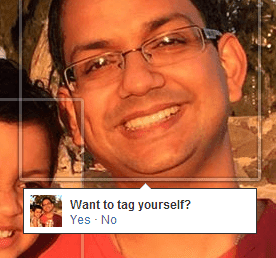
Nếu thẻ dành cho người khác, bạn sẽ thấy một hộp nhỏ bật(box pop) lên, nơi bạn có thể bắt đầu nhập tên. Nó sẽ tự động hiển thị danh sách bạn bè đã lọc của bạn.
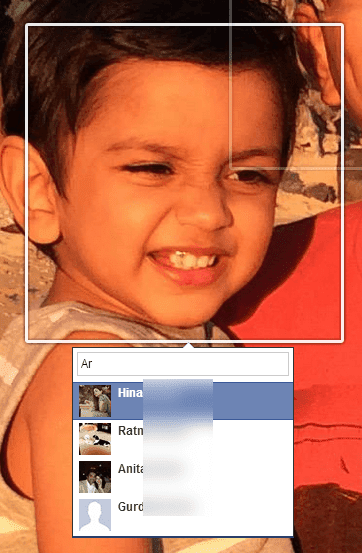
Với FaceBook , mọi ảnh bạn tải lên phải nằm trong album, ngay cả khi bạn không tạo(t create) một album cụ thể. Ví dụ: nếu bạn đăng cập nhật trạng thái(status update) và bao gồm ảnh, nó sẽ được đưa vào album Ảnh dòng thời gian( Timeline Photos) . Nếu bạn tải ảnh lên từ điện thoại của mình, ảnh đó sẽ chuyển đến album Tải lên trên thiết bị di động(Mobile Uploads) . Ngoài ra còn có các album Ảnh Hồ sơ(Profile Pictures) và Ảnh bìa .( Cover Photos)

Nếu bạn muốn tạo một album, bạn có thể nhấp vào Tạo Album(Create Album) như trong hình trên hoặc nhấp vào nút Tạo Album(Create Album button) ở trên cùng. Bạn có thể tải lên bao nhiêu ảnh tùy thích cho mỗi album, nhưng thông thường bạn nên tạo một album mới cho một bộ ảnh có liên quan, chẳng hạn như tiệc cưới, chuyến đi đến Vegas , tàu du lịch(cruise ship) , v.v. Khi bạn đã chọn ảnh để tải lên, chúng sẽ tự động bắt đầu được tải lên và trong thời gian chờ đợi, bạn có thể bắt đầu thêm thông tin album(album info) của mình .

Đặt tiêu đề cho album của bạn và tùy ý bạn có thể thêm mô tả và vị trí. Bạn cũng có thể nhấp vào nút Đặt hàng theo Ngày(Date Taken button) nếu bạn muốn chúng được tự động sắp xếp theo ngày. Nếu không, bạn có thể chỉ cần di chuyển chúng đến các vị trí mới bằng cách nhấp vào thanh màu xám(grey bar) mà bạn thấy ở cuối mỗi bức ảnh, sau đó kéo nó xung quanh.
Bạn cũng có thể để lại nhận xét cho từng ảnh riêng lẻ và thậm chí cung cấp cho từng ảnh thông tin ngày tháng và địa điểm(date and location info) riêng . Nút nhỏ ở ngoài cùng bên phải trên thanh màu xám cho phép bạn xoay hình ảnh. Để gắn thẻ một người trong ảnh, chỉ cần di chuột qua khuôn mặt bất kỳ và nhấp(face and click) để gắn thẻ. Ở dưới cùng, bạn có thể nhấp vào nút Thêm Ảnh khác(Add More Photos) để thêm ảnh bổ sung vào album và bạn có thể kiểm tra Chất lượng cao( High Quality) nếu bạn muốn chúng giữ nguyên độ phân giải cao khi tải lên.
Cuối cùng, chia sẻ mặc định(default sharing) được đặt thành Bạn bè, nhưng bạn có thể nhấp vào mũi tên nhỏ và chọn(arrow and choose) từ một trong các danh sách của mình hoặc tạo một nhóm người tùy chỉnh(custom set) . Cuối cùng, nhấp vào nút Đăng ảnh(Post Photos) và album của bạn bây giờ sẽ được đăng lên hồ sơ của bạn cho tất cả mọi người xem.
Để chỉnh sửa ảnh bìa(cover photo) và ảnh hồ sơ của bạn, chỉ cần vào hồ sơ chính của bạn rồi nhấp vào biểu tượng máy ảnh nhỏ.
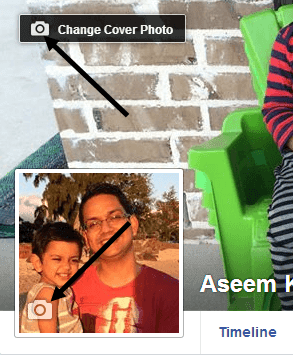
Cuối cùng, khi nói đến thẻ, bạn có thể xem những ảnh nào bạn đã được gắn thẻ và bạn cũng có thể xem lại thẻ trước khi chúng xuất hiện trên hồ sơ của mình nếu bạn đã bật Xem xét thẻ(Tag Review) . Để xem tất cả những điều này, hãy nhấp vào nút Xem Nhật ký Hoạt động(View Activity Log) nằm trên ảnh bìa(cover photo) của bạn .

Nhấp vào Đánh giá thẻ hoặc Bài viết Bạn được(Posts You’re Tagged In) Gắn thẻ để xem những bài đăng nào bạn đã được gắn thẻ và những bài nào vẫn đang được xem xét.

Khi bạn nhấp vào Đánh giá thẻ(Tag Review) , bạn có thể chọn bật hoặc tắt tính năng này nếu bạn muốn. Theo mặc định, nó dường như được bật. Bạn nên kiểm tra ở đây một lần vì tôi có hơn 50 thẻ mà tôi chưa phê duyệt và do đó chúng không bao giờ hiển thị trên hồ sơ của tôi. Nếu bạn có bất kỳ câu hỏi nào, hãy đăng bình luận và tôi sẽ cố gắng trợ giúp. Vui thích!
Related posts
Cách kích hoạt và sử dụng Facebook Dating
"Bump" có nghĩa là gì trên Facebook?
Cách đăng nhiều ảnh trên Instagram
Cách chơi trò chơi trên Facebook Messenger
Yeet Mean and How để sử dụng nó một cách gì
7 Great Virtual Date Games cho thời gian Great với nhau
Làm thế nào để tặng một TED Talk
8 Valentine tốt nhất Date Ideas Using Tech
Làm thế nào để kết bạn trực tuyến
Chương trình và phim hay nhất trên HBO Max để xem ngay bây giờ
10 chương trình và phim hay nhất trên Hulu để xem ngay [Cập nhật - 2021]
8 Best YouTube Fitness Channels để Nhận Trong Shape (Men and Women)
60 phim để phát trực tuyến từ Criterion Collection
Kickstarter Funding and How là gì để tài trợ cho dự án của bạn?
Các cô gái E và E-boys là gì? Hiểu Internet Subculture
10 cổ điển tốt nhất Public Domain Movies bạn có thể xem miễn phí
Tour And How Do ảo là gì?
8 Best Forgotten TV Shows trên YouTube
một Twitter Fleet và tại sao Would Bạn sử dụng nó là gì?
16 Twitter Tricks để Tweet Giống như một Pro
